Файл: Тактильной информацией называется информация, получаемая при непосредственном контакте с объектом.docx
ВУЗ: Не указан
Категория: Не указан
Дисциплина: Не указана
Добавлен: 23.11.2023
Просмотров: 327
Скачиваний: 2
ВНИМАНИЕ! Если данный файл нарушает Ваши авторские права, то обязательно сообщите нам.
-
В ПРОГРАММЕ ПРОВОДНИК ПУНКТ МЕНЮ «ФАЙЛ, ОТКРЫТЬ С ПОМОЩЬЮ…» ПРЕДНАЗНАЧЕН ДЛЯ-
выбора программы, с помощью которой будет открыт данный документ -
открытия стандартной программы редактирования данного документа одновременно с вызовом справки -
открытия любого документа в виде текста -
запуска центра поддержки по данному документу
-
-
ДЛЯ ИЗВЛЕЧЕНИЯ ОБЪЕКТА ИЗ БУФЕРА ОБМЕНА НЕОБХОДИМО
-
выполнить команды Правка, Вставить ярлык -
выполнить команды Правка, Вставить -
выполнить команды Файл, Просмотр -
выполнить команды Правка, Вырезать
-
ПРОГРАММА ПРОВЕРКА ДИСКА ВЫЯВЛЯЕТ-
логические ошибки в файловой структуре и физические ошибки, связанные с дефектами жесткого диска -
неиспользуемые файлы в файловой системе -
наличие неиспользуемых программ, занимающих большой объем дискового пространства -
устаревшие файлы, ярлыки, папки
-
-
В ВОЗМОЖНОСТИ ПРОГРАММЫ ОЧИСТКА ДИСКА ВХОДИТ
-
вывод перечня всех редко используемых файлов на диске -
очистка всех временных папок и корзины без разрешения пользователя -
проверка диска, вывод перечня временных файлов, файлов кэша Интернета, а также ненужных программных файлов -
восстановление поврежденных файлов и папок, и, в случае, когда это невозможно, их удаление
-
СРЕДСТВО, ПОЗВОЛЯЮЩЕЕ БЫСТРО СОБРАТЬ ДАННЫЕ О КОМПЬЮТЕРЕ И ЕГО ОПЕРАЦИОННОЙ СИСТЕМЕ-
программа Сведения о системе -
панель управления -
диспетчер задач -
программа Системный администратор
-
-
ЗАВЕРШАТЬ ИЛИ ЗАПУСКАТЬ ПРОГРАММЫ, ЗАВЕРШАТЬ ПРОЦЕССЫ И ПОЛУЧАТЬ ПРЕДСТАВЛЕНИЕ О ТЕКУЩЕЙ ЗАГРУЖЕННОСТИ СИСТЕМЫ МОЖНО С ИСПОЛЬЗОВАНИЕМ ПРОГРАММЫ-
диспетчер задач -
назначенные задания -
специальные возможности -
восстановление системы
-
-
ЯРЛЫК - ЭТО
-
копия файла, папки или программы -
ссылка на программу, файл, папку, доступные на компьютере -
графическое изображение файла, папки или программы -
перемещенный файл, папка или программа
-
ЯРЛЫК
-
графическое представление объекта -
указатель на объект -
активный элемент управления -
копия файла
-
ПРОГРАММА ПРОВОДНИК ПРЕДНАЗНАЧЕНА ДЛЯ
-
создания базы данных -
работы с файлами, папками и приложениями в операционной системе Windows -
выполнения дефрагментации жесткого диска -
набора текстов
-
ПРЕДСТАВЛЕНИЕ ПАПОК И ФАЙЛОВ В ОКНЕ МОЖНО ИЗМЕНИТЬ С ПОМОЩЬЮ-
меню ПРАВКА -
меню СЕРВИС -
меню ВИД -
меню ПЕРЕХОД
-
-
ГЛАВНОЕ МЕНЮ ОТКРЫВАЕТСЯ
-
щелчком правой кнопки мыши на Рабочем столе -
щелчком левой кнопки мыши на кнопке Пуск -
щелчком правой кнопки мыши на Панели задач -
открыто всегда
-
МАСТЕР
-
электронная таблица -
диспетчер файлов -
специальная программа, работающая в режиме диалога с пользователем -
буфер обмена
-
ДЛЯ ВЫДЕЛЕНИЯ ГРУППЫ ОБЪЕКТОВ, РАСПОЛОЖЕННЫХ НЕ ПОДРЯД, ИСПОЛЬЗУЕТСЯ КЛАВИША-
ENTER -
CTRL -
SHIFT -
ALT
-
-
ВИДЫ КОМПЬЮТЕРНОЙ ГРАФИКИ-
векторная -
растровая -
цифровая -
матричная
-
-
ОСНОВНЫЕ ТИПЫ ГРАФИЧЕСКОЙ ИНФОРМАЦИИ В КОМПЬЮТЕРЕ-
векторный и растровый -
параметрический и структурный -
физический и логический -
точечный и пиксельный
-
-
ИЗ ПРЕДЛОЖЕННОГО СПИСКА ГРАФИЧЕСКИМИ ФОРМАТАМИ ЯВЛЯЮТСЯ:-
tiff -
txt -
mpi -
jpg -
bmp
-
-
ПИКСЕЛИЗАЦИЯ ИЗОБРАЖЕНИЙ ПРИ УВЕЛИЧЕНИИ МАСШТАБА - ОДИН ИЗ НЕДОСТАТКОВ-
растровой графики -
векторной графики -
компьютерной графики -
аналоговой фотографии
-
-
ИЗ ГРАФИЧЕСКИХ РЕДАКТОРОВ ЯВЛЯЕТСЯ РАСТРОВЫМ-
Adobe Illustrator -
Paint -
Corel Draw -
XaraX
-
-
К ФУНКЦИЯМ ОС ОТНОСИТСЯ-
выработка управляющих сигналов для различных устройств компьютера -
стандартизованный доступ к периферийным устройствам -
управление оперативной памятью -
управление энергонезависимой памятью -
пользовательский интерфейс
-
-
Качество растрового изображения оценивается:
-
количеством пикселей на экране монитора -
количеством пикселей на дюйм изображения -
размером изображения -
количеством бит в сохраненном изображении
-
Ухудшение качества при изменении размера рисунка характерно для:
| 1) векторной графики | 2) компьютерной графики |
| 3) анимационной графики | 4) растровой графики |
-
Графика, представляемая в памяти компьютера в виде математического описания объектов, называется:
| 1) растровой | 2) векторной |
| 3) трехмерной | 4) двухмерная |
-
Примитивами в графическом редакторе называют:-
простейшие фигуры, рисуемые с помощью специальных инструментов графического редактора -
операции, выполняемые над файлами, содержащими изображения, созданные в графическом редакторе -
среду графического редактора -
режим работы графического редактора
-
-
Графика, представляемая в памяти компьютера в виде совокупности точек, называется:
| 1) растровой | 2) векторной |
| 3) трехмерной | 4) фрактальной |
-
Цвет точки на экране цветного монитора формируется из сигнала:
| 1) красного, зеленого, синего | 2) желтого, зеленого, синего и красного |
| 3) желтого, синего, красного и белого | 4) желтого, синего, красного и яркости |
-
Основное преимущество векторной графики по сравнению с растровой:-
поддержка большего количества цветовых оттенков -
при изменении масштаба изображения оно не теряет своего качества -
любое изображение более реалистично -
удобно применять для изображений, имеющих большое число цветовых переходов, полутонов и оттенков
-
-
Элементарным объектом растровой графики является:-
то, что рисуется одним инструментом -
пиксель -
символ -
 примитив
примитив
-
-
Простейшие графические объекты (овал, прямоугольник и т. п.), создаваемые инструментами графического редактора, называются:
| 1) инструменты | 2) пиксели |
| 3) геометрические объекты | 4) примитивы |
-
Элементарным объектом векторной графики является:
| 1) точк а. | 2) пиксел ь. | 3) симво л. | 4) примити в. |
-
Перечислите основные цвета цветовой модели RGB:
| 1) красный, зеленый, синий | 2) голубой, пурпурный, желтый, черный |
| 3) белый, красный, зеленый | 4) голубой, пурпурный, желтый, белый |
-
Выберите из предложенного списка расширения графических файлов.
| A. .do c | B..gif | C..jpg | D. .ех е | E..bmp | F. .bak |
1 ) АВD 2) ABC 3)BCE 4)ВDЕ
-
Для кодировки цвета фона страниц Интернета используется атрибут bgcolor="#XXXXXX", где в кавычках задается шестнадцатеричное значение интенсивности цветовых компонентов 24-битовой RGB-модели. Какой цвет будет у страницы, заданной тэгом ?
| 1) черный | 2) белый | 3) красный | 4) зеленый |
-
Для кодирования цвета фона web-страницы используется атрибут bgcolor="#ХХХХХХ", где в кавычках задаются шестнадцатеричные значения интенсивности цветовых компонент в 24-битной RGB-модели. Какой цвет будет у страницы, заданной тэгом bgcolor="#FFFFFF">?
| 1) черный | 2) белый | 3) красный | 4) желтый |
148 Для кодирования цвета фона web-страницы используется атрибут bgcolor="#ХХХХХХ", где в кавычках задаются шестнадцатеричные значения интенсивности цветовых компонент в 24-битной RGB-модели. Какой цвет будет у страницы, заданной тэгом bgcolor="#FF0000">?
| 1) черный | 2) белый | 3) красный | 4) зеленый |
149 Для кодирования цвета фона web-страницы используется атрибут bgcolor="#ХХХХХХ", где в кавычках задаются шестнадцатеричные значения интенсивности цветовых компонент в 24-битной RGB-модели. Какой цвет будет у страницы, заданной тэгом bgcolor="#00FF00">?
| 1) черный | 2) белый | 3) красный | 4) зеленый |
-
Для кодирования цвета фона web-страницы используется атрибут bgcolor="#ХХХХХХ", где в кавычках задаются шестнадцатеричные значения интенсивности цветовых компонент в 24-битной RGB-модели. Какой цвет будет у страницы, заданной тэгом bgcolor="#0000FF">?
| 1) черный | 2) белый | 3) красный | 4) синий |
-
Microsoft Excel – это…-
прикладная программа, предназначенная для хранения, обработки данных в виде таблицы -
прикладная программа для обработки кодовых таблиц -
устройство компьютера, управляющее его ресурсами в процессе обработки данных в табличной форме -
системная программа, управляющая ресурсами компьютера
-
-
Строка формул используется в табличном процессоре для отображения:-
заголовка окна документа -
адреса текущей строки -
адреса текущей ячейки -
содержимого текущей ячейки
-
-
Активная ячейка в таблице программы Excel - это ячейка …-
для записи команд -
содержащая формулу, включающую в себя имя ячейки, в которой выполняется ввод данных -
формула, в которой содержатся ссылки на содержимое зависимой ячейки -
выделенная ячейка
-
-
Минимальной составляющей таблицы в программе Excel является ...
| 1) ячейка | 2) книга |
| 3) формула | 4) столбец |
-
Сортировка данных в электронной таблице – это…-
упорядочение данных по возрастанию или убыванию -
упорядочение данных только по возрастанию -
упорядочение данных только по убыванию -
фильтрация данных
-
-
Как удалить содержимое ячеек в электронной таблице?-
выделить ячейки и нажать -
выделить ячейки и нажать+ -
выделить ячейки, нажать левую кнопку мыши, в появившемся диалоговом окне выбрать команду Очиститьсодержимое -
выделить ячейки и выполнить команды: Вид –Обычный.
-
-
Как выделить несмежные ячейки в электронной таблице?-
щелкнуть на первой ячейке, нажать -
щелкнуть на первой ячейке, нажать -
щелкнуть на первой ячейке, нажать -
выполнить действия: Пpавка – Пеpейти – Выделить.
-
-
Как выделить диапазон ячеек в электронной таблице?-
щелкнуть на первой ячейке, нажать -
щелкнуть на первой ячейке, нажать -
щелкнуть на первой ячейке,нажать -
выполнить действия Пpавка – Пеpейти – Выделить
-
-
Можно ли при вводе формул в электронной таблице использовать скобки?-
да -
да, но только при использовании абсолютных ссылок -
да, но только при использовании ссылок на другие листы -
нет
-
-
При перемещении или копировании в ЭТ относительные ссылки:-
не изменяются; -
преобразуются вне зависимости от нового положения формулы; -
преобразуются в зависимости от нового положения формулы; -
преобразуются в зависимости от длины формулы.
-
-
Выражение «Данные ячейки A1 разделить на данные ячейки B1» в электронной таблице имеет вид:
| 1) =A1:B1 | 2) =A1/B1 | 3) =A1\B1 | 4) =A1^B1 |
-
Выберите верную запись формулы для электронной таблицы:
| 1) =?C3+4*D4 | 2) C3=C1+2*C2 |
| 3) A5B5+23 | 4) =A2*A3-A4 |
-
Укажите правильный вариант записи формульного выражения в электронной таблице.
| 1) =50$100 | 2) =A3*B3 | 3) =A3/100А | 4) =50 : 100 |
-
С какого символа должна начинаться формула в электронной таблице?
| 1) = | 2) \ | 3) пробел | 4) $ |
-
Укажите правильный адрес ячейки в электронной таблице.
| 1) B1 | 2) #A10 | 3) "A10000 | 4) BZ_99 |
-
Дан фрагмент электронной таблицы:
| | A | B | C | D |
| 1 | 5 | 2 | 4 | |
| 2 | 10 | 1 | 6 | |
В ячейку D2 введена формула =А2*В1+С1
В результате в ячейке D2 появится значение:
| 1) | 6 | 2) | 14 | 3) | 16 | 4) | 24 |
-
Дан фрагмент электронной таблицы:
| | A | B | C |
| 1 | 10 | 20 | =А1+В$1 |
| 2 | 30 | 40 | |
Чему станет равным значение ячейки С2, если в нее скопировать формулу из ячейки С1? 1) 40 2) 50 3) 60 4) 70
-
Дан фрагмент электронной таблицы:
| | A | B | C | D |
| 1 | 5 | 2 | 4 | |
| 2 | 10 | 1 | 6 | |
В ячейку D2 введена формула =А2*В1- С1
В результате в ячейке D2 появится значение:
| 1) | 6 | 2) | 14 | 3) | 16 | 4) | 20 |
-
Дан фрагмент электронной таблицы:
| | A | B | C | D |
| 1 | 5 | 3 | 4 | |
| 2 | 10 | 1 | 6 | |
В ячейку D2 введена формула =А2*В1+С2
В результате в ячейке D2 появится значение:
| 1) | 6 | 2) | 14 | 3) | 36 | 4) | 24 |
-
Дан фрагмент электронной таблицы:
| | A | B | C | D |
| 1 | 5 | 2 | 4 | |
| 2 | 10 | 1 | 6 | |
В ячейку D2 введена формула =С2*А1+С1
В результате в ячейке D2 появится значение:
| 1) | 6 | 2) | 34 | 3) | 16 | 4) | 36 |
-
В ячейки диапазона C3:F6 электронной таблицы записаны числа, как показано на рисунке.
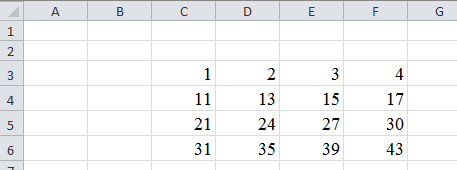
В ячейке А1 записали формулу =E$5-$D4. После этого ячейку А1 скопировали в ячейку В2. Какое число будет показано в ячейке В2? Примечание: знак $ используется для обозначения абсолютной адресации.
1) 6
2) 14
3) 16
4) 24
-
В ячейки диапазона C3:F6 электронной таблицы записаны числа, как показано на рисунке.
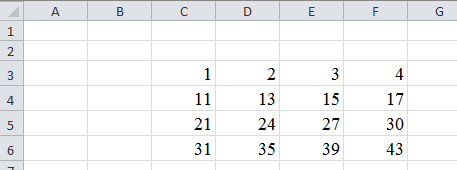
В ячейке А1 записали формулу =$D4+E$5. После этого ячейку А1 скопировали в ячейку В2. Какое число будет показано в ячейке В2? Примечание: знак $ используется для обозначения абсолютной адресации.
1) 40
2) 54
3) 56
4) 70
-
В ячейки диапазона C3: F6 электронной таблицы записаны числа, как показано на рисунке.
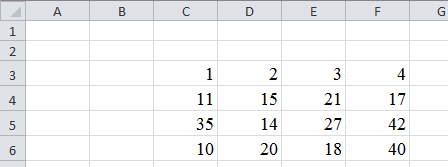
В ячейке В2 записали формулу =$E5-F$3. После этого ячейку В2 скопировали в ячейку А1. Какое число будет показано в ячейке А1?
Примечание: знак $ используется для обозначения абсолютной адресации.
1) 18
2) 14
3) 12
4) 23
174 . В ячейки диапазона C3: F6 электронной таблицы записаны числа, как показано на рисунке.
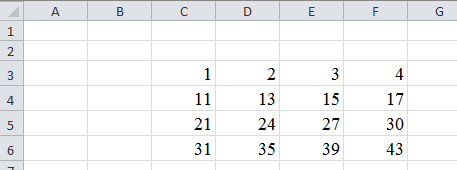
В ячейке В2 записали формулу =E$5-$D4. После этого ячейку В2 скопировали в ячейку А1. Какое число будет показано в ячейке А1?
Примечание: знак $ используется для обозначения абсолютной адресации.
1) 22
2) 14
3) 12
4) 4
-
В ячейки диапазона C3: F6 электронной таблицы записаны числа, как показано на рисунке.
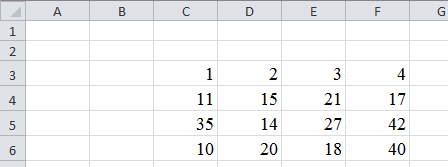
В ячейке В1 записали формулу =$C5-E$3. После этого ячейку В1 скопировали в ячейку А2. Какое число будет показано в ячейке А2?
Примечание: знак $ используется для обозначения абсолютной адресации.
1) 8
2) 32
3) 12
4) 23
-
В ячейке D3 электронной таблицы записана формула =B$2-$B3. Какой вид приобретет формула, после того как ячейку D3 скопируют в ячейку С4? Примечание: знак $ используется для обозначения абсолютной адресации.
1) =C$2-$B4
2) =A$2-$B4
3) =B$1-$C4
4) =B$1-$B4
-
В ячейке СЗ электронной таблицы записана формуле =$А$1+В1. Какой вид будет иметь формула, если ячейку СЗ скопировать в ячейку ВЗ?
Примечание: знак $ используется для обозначения абсолютной адресации.
1) =$A$1+А1
2) =$В$1+ВЗ
3) =$А$1+ВЗ
4) =$B$1+C1
-
В ячейке C2 записана формула =$E$3+D2. Какой вид приобретет формула, после того как ячейку C2 скопируют в ячейку B1?
Примечание: знак $ используется для обозначения абсолютной адресации.
1) =$E$3+C1
2) =$D$3+D2
3) =$E$3+E
4) =$F$4+D2
-
В ячейке В2 записана формула =$D$2+Е2. Какой вид будет иметь формула, если ячейку В2 скопировать в ячейку А1?
Примечание: знак $ используется для обозначения абсолютной адресации.
1) =$D$2+E
2) =$D$2+C2
3) =$D$2+D2
4) =$D$2+D1
-
В ячейке B1 записана формула =2*$A1. Какой вид приобретет формула, после того как ячейку B1 скопируют в ячейку C2?
Примечание: знак $ используется для обозначения абсолютной адресации.
1) =2*$B1
2) =2*$A2
3) =3*$A2
4) =3*$B2Н
-
В ячейке А1 электронной таблицы записана формула =D1-$D2. Какой вид приобретет формула после того, как ячейку А1 скопируют в ячейку В1? Примечание: знак $ используется для обозначения абсолютной адресации.
1) =E1-$E2
2) =E1-$D2
3) =E2-$D2
4) =D1-$E2
-
В электронной таблице значение формулы =CP3HAЧ(D1:D4) равно 5. Чему равно значение ячейки D1, если значение формулы =СУММ(D2:D4) равно 12? Пояснение.
Функция СРЗНАЧ(D1:D4) считает среднее арифметическое диапазона D1:D4. Функция СУММ(D2:D4) считает сумму диапазона D2:D4
1) 4
2) 6
3) 8
4) 17
-
В электронной таблице значение формулы =CУMM(D2:D4) равно 15. Чему равно значение формулы = СРЗНАЧ (D1:D4), если значение ячейки D1 равно 5?
Пояснение.
Функция СУММ(D2:D4) считает сумму диапазона D2:D4. Функция СРЗНАЧ(D1:D4) считает среднее арифметическое диапазона D1:D4.
1) 5
2) 10
3) 20
4) 4
-
В электронной таблице значение формулы =CP3HAЧ(D1:D4) равно 8. Чему равно значение формулы =СУММ(D2:D4), если значение ячейки D1 равно 11? Функция СРЗНАЧ(D1:D4) считает среднее арифметическое диапазона D1:D4. Функция СУММ(D2:D4) считает сумму диапазона D2:D4
1) 7
2) 21
3) 32
4) 19
-
В электронной таблице значение формулы =CP3HAЧ (D1:D4) равно 8. Чему равно значение формулы = СРЗНАЧ (D2:D4), если значение ячейки D1 равно 11? Пояснение.
Функция СРЗНАЧ(D1:D4) считает среднее арифметическое диапазона D1:D4.
1) 19
2) 21
3) 7
4) 32
-
В электронной таблице значение формулы =СУММ(В2:D2) равно 16. Чему равно значение формулы =CP3HAЧ(A2:D2), если значение ячейки А2 равно 4?
Пояснение.
Функция СРЗНАЧ(A2:D2) считает среднее арифметическое диапазона A2:D2. Функция СУММ(В2:D4) считает сумму диапазона В2:D4.
1) 20
2) 12
3) 5
4) 4
-
В электронной таблице значение формулы =CУMM(C2:D2) равно 16. Чему равно значение ячейки В2, если значение формулы =СРЗНАЧ(В2:D2) равно 7? Пояснение.
Функция СУММ(С2:D2) считает сумму диапазона С2:D2. Функция СРЗНАЧ(B2:D2) считает среднее арифметическое диапазона B2:D2.
1) 5
2) 8
3) 21
4) 23
-
В электронной таблице значение формулы =CУMM(B2:D2) равно 15. Чему равно значение ячейки А2, если значение формулы =CP3HAЧ(A2:D2) равно 4? Пояснение.
Функция СРЗНАЧ(A2:D2) считает среднее арифметическое диапазона A2:D2. Функция СУММ(В2:D2) считает сумму диапазона В2:D2.
1) 1
2) 5
3) 16
4) 20
-
Дан фрагмент электронной таблицы
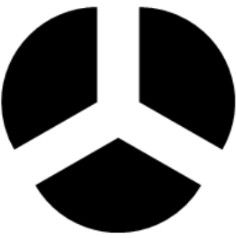
| | А | В | С |
| 1 | 4 | 2 | |
| 2 | =2*(А1-С1) | =(2*В1+А1)/4 | =С1-1 |
Какое целое число должно быть записано в ячейке С1, чтобы построенная после выполнения диаграмма по значениям диапазона ячеек А2:С2 соответствовала рисунку?
Ответ3
-
Дан фрагмент электронной таблицы
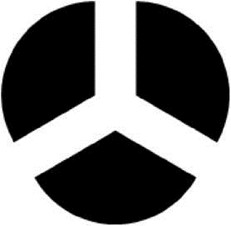
| | А | В | С |
| 1 | 4 | 2 | |
| 2 | =А1+С1 | =В1+А1 | =3*С1 |
Какое целое число должно быть записано в ячейке С1, чтобы построенная после выполнения вычислений диаграмма по значениям диапазона ячеек А2:С2 соответствовала рисунку?
Ответ2
-
ОСНОВНОЙ ЭЛЕМЕНТ ПРЕЗЕНТАЦИИ
-
диаграмма -
текст -
графика -
слайд
-
ГРАДИЕНТНОЙ НАЗЫВАЕТСЯ ЗАЛИВКА
-
с переходом (от одного цвета к другому) -
сплошная (одним цветом) -
заливка с использованием внешней текстуры -
заливка узором
-
ПОД ПРЕЗЕНТАЦИЕЙ ПОНИМАЕТСЯ
-
публичная лекция -
набор графических объектов -
способ передачи информации -
визуализация некоторой последовательности заранее отобранного материала
-
СЛАЙД – ЭТО-
отдельная страница презентации -
объект презентации, содержащий графическую информацию -
фоновый рисунок презентации -
совокупность объектов, расположенных на одной странице
-
-
РЕЖИМ СОРТИРОВЩИКА СЛАЙДОВ ПРЕДНАЗНАЧЕН ДЛЯ
-
просмотра слайдов в полноэкранном режиме -
просмотра структуры презентации -
корректировки логической последовательности слайдов -
редактирования содержания слайдов
-
ПРИМЕНИТЬ НОВЫЙ СТИЛЬ ОФОРМЛЕНИЯ МОЖНО
-
только ко всей презентации -
к различным разделам презентации -
к надписям различных разделов презентации -
к каждому слайду презентации
-
НАДПИСЬ ЯВЛЯЕТСЯ
-
обязательным объектом слайда -
объектом для представления текстовой информации на слайде -
обязательным объектом презентации -
объектом для представления графической информации
-
ИСПОЛЬЗОВАНИЕ МАСТЕРА АВТОСОДЕРЖАНИЯ ПОЗВОЛЯЕТ СОЗДАТЬ-
презентацию с готовой структурой, соответствующей выбранной тематике -
презентацию с одинаковым шаблоном размещения объектов на всех слайдах -
дополнительный слайд содержания презентации -
текстовый файл, содержащий названия всех слайдов
-
-
Дополните фразу «Гипертекстом называют …»-
многостраничный текстовый документ -
текст, в котором используется шрифт большого размера -
текст большого объема (занимающий на носителе много места) -
текст, содержащий гиперссылки
-
-
Гиперссылка в презентации может ссылаться на документ, расположенный …-
только на том же компьютере, где расположен гипертекстовый документ -
на другие компьютеры, но только находящиеся в той же локальной сети, что и компьютер, на котором расположен гипертекстовый документ -
только в том же каталоге, что и гипертекстовый документ -
на любом компьютере, подключенным к сети
-
1 2 3 4 5 6 7 8 9